文章详情页
win10系统手动更新的操作方法
浏览:130日期:2023-03-28 09:00:32
win10系统这个Windows系统版本相信大家已经使用得游刃有余了,现在大多数的电脑中安装使用的都是win10系统,虽然它的使用范围比较广,但还是有一些用户对win10的相关操作不了解,就比如更新系统功能,在使用的过程中我们会经历很多次系统版本的更新,而一些用户想要更新最新版,但是不知道要如何操作才能进行更新,所以接下来小编就跟大家分享一下手动更新win10系统的具体操作方法吧,感兴趣的朋友不妨一起来看看这篇教程,希望这篇教程能够帮助到大家。
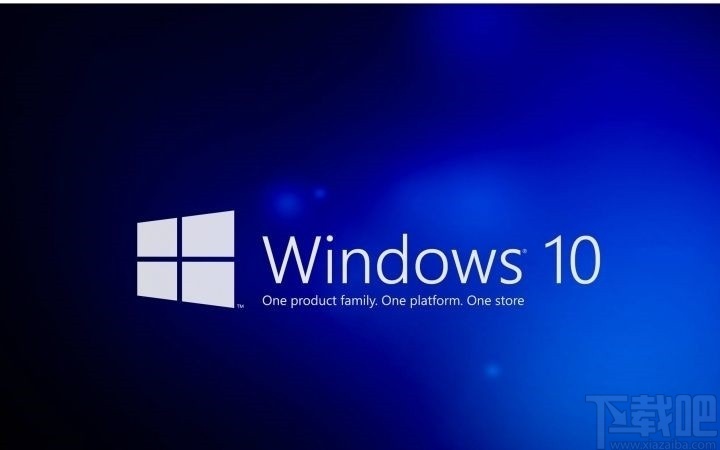
1.首先第一步,我们打开电脑之后,需要点击左下角的开始菜单,在开始菜单中选择设置选项。
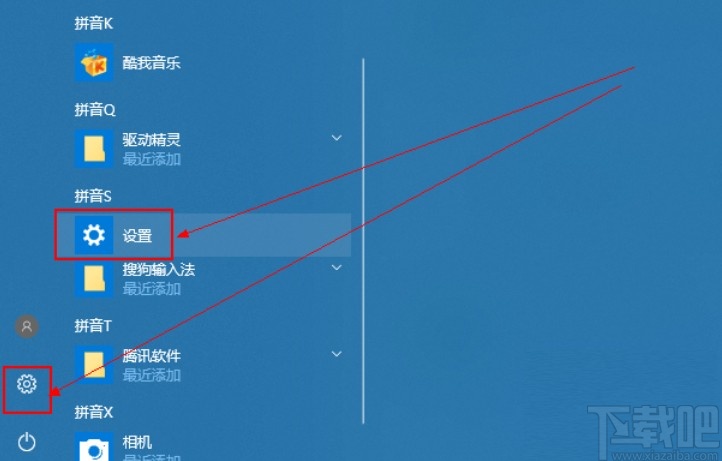
2.点击进入到设置界面之后,我们在Windows设置界面中找到更新和安全这个模块,找到之后点击进入到其中。
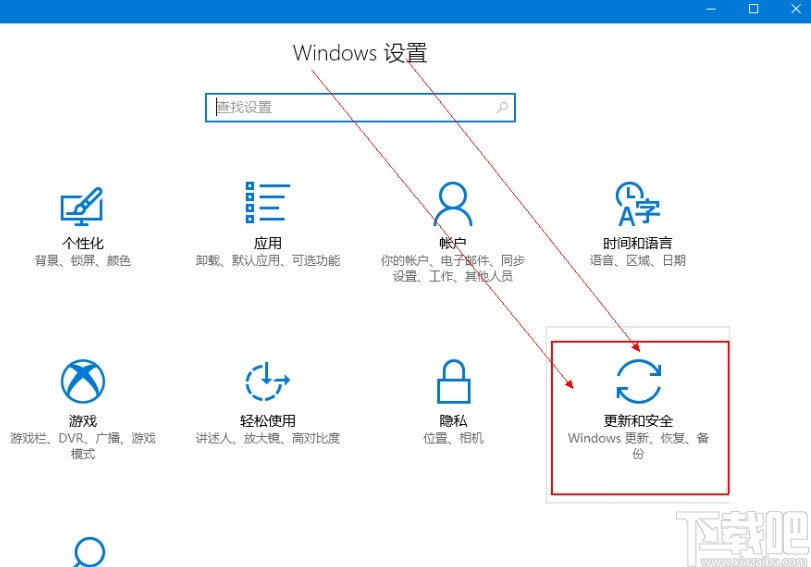
3.之后下一步去我们在Windows更新界面中,找到检查更新按钮并点击,点击之后就会立即开始检测是否有新的系统版本可以更新。
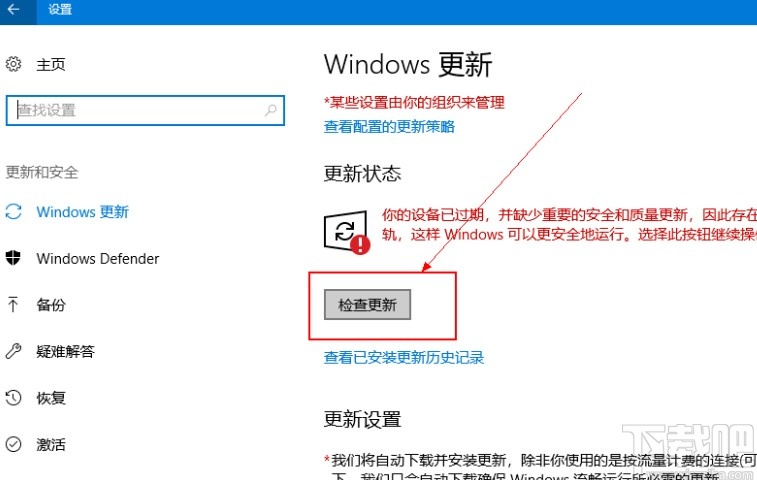
4.等到检查到有可用的更新之后,系统会自动开始下载新的系统版本并进行更新安装。
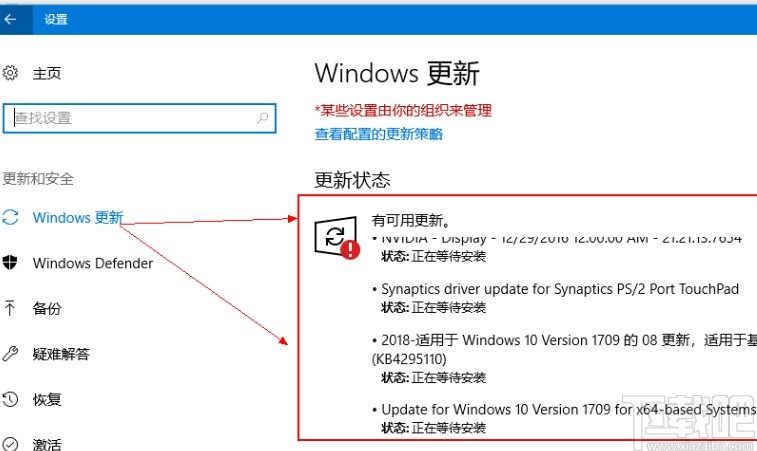
5.另外我们可以点击“查看已安装更新历史记录”这个选项来查看自己的系统更新安装记录。
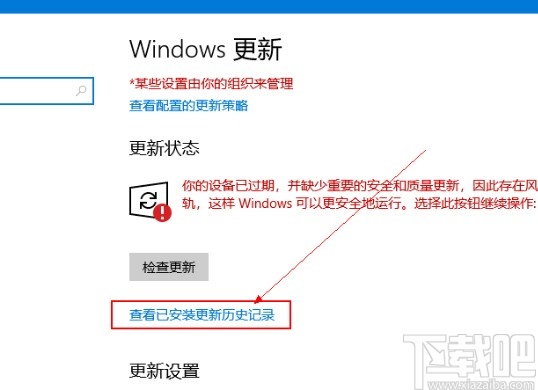
6.通过查看这些系统安装更新记录可以看到我们系统更新之前的一些用过的旧版本,如下图中所示。
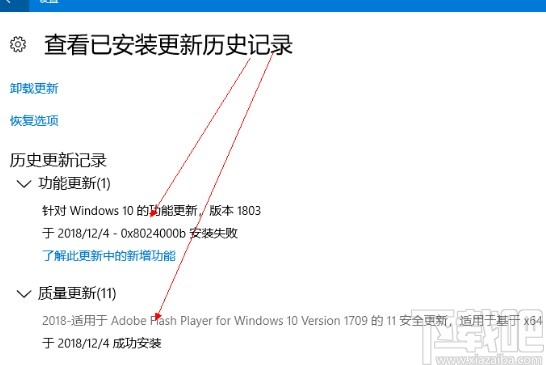
使用上述教程中的操作方法我们就可以在使用win10系统的之后进行手动更新系统了,还不知道要如何操作的朋友赶紧试一试这个方法吧,希望这篇方法教程能帮到大家。
上一条:win7系统设置屏幕常亮的方法下一条:win10系统删除卸载软件的方法
相关文章:
1. 为什么联想笔记本安装原版Win10系统却无法识别固态硬盘?2. win10系统设置共享打印机的方法步骤3. 联想ThinkPad E420 1141A49笔记本U盘如何安装win10系统 安装win10系统方法介绍4. win10系统设置QQ音乐为默认播放器的方法5. Win10系统gpedit.msc组策略打不开6. 暗影精灵III Plus笔记本如何安装win10系统 安装win10系统步骤分享7. Win10系统如何利用注册表彻底禁止迅雷看看开机启动?8. 华硕FL8000U笔记本U盘怎样安装win10系统 安装win10系统方法说明9. Win10系统注册表损坏怎么办?Win10注册表修复方法10. Win10系统如何输入特殊字符?特殊字符怎么打?
排行榜

 网公网安备
网公网安备